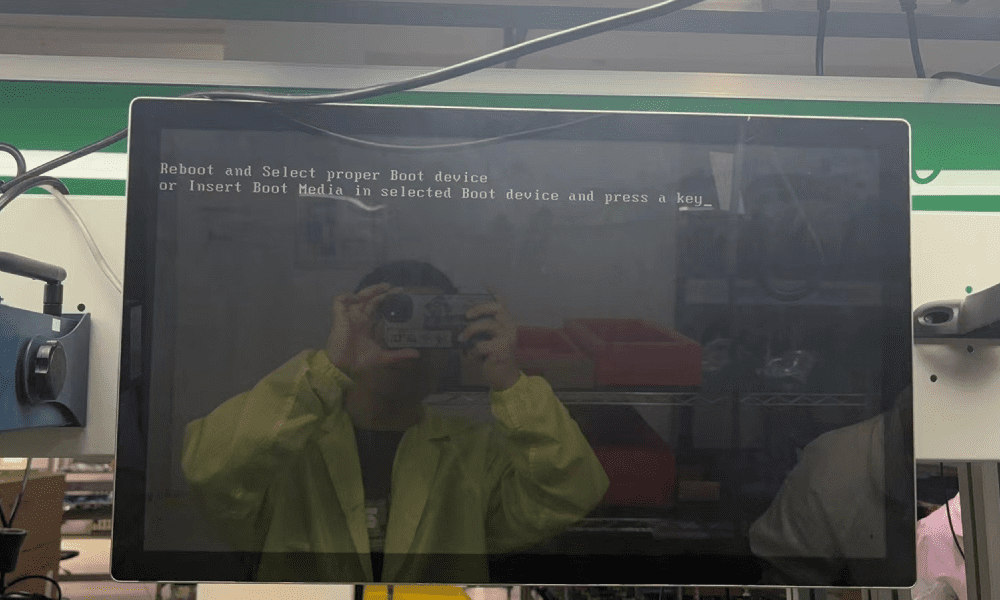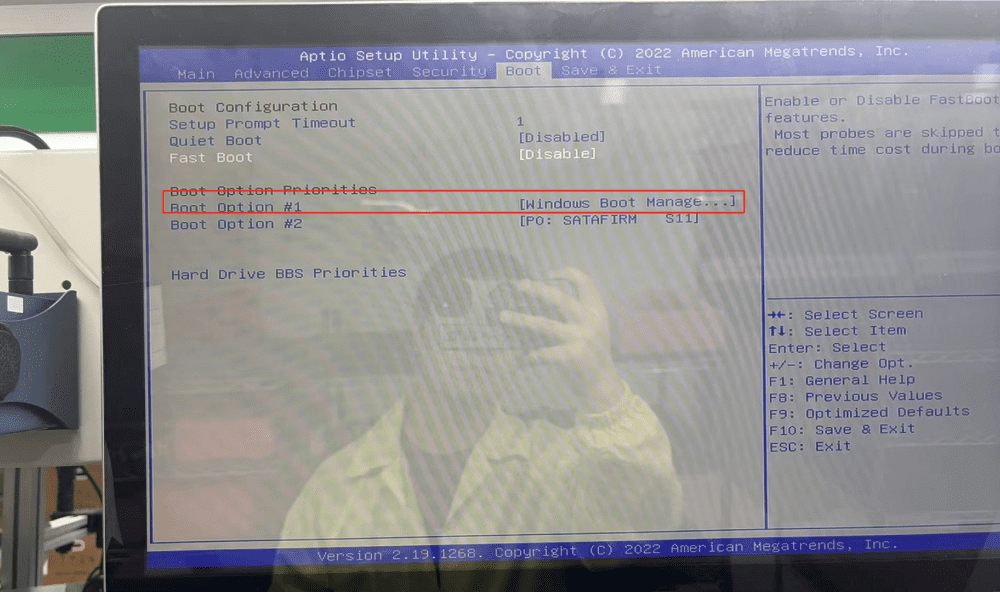İşdə, bizimSənaye panel kompüter windows 10sistem işə salındıqda, əməliyyat sistemi interfeysinə normal daxil olmaq əvəzinə birbaşa xəta mesajı göstərilir: 'Yenidən başladın və düzgün yükləmə cihazını seçin və ya Seçilmiş Yükləmə cihazına Yükləmə Mediasını daxil edin və düyməni basın'. Bu sorğu sistem açılışının çatışmadığını və etibarlı yükləmə cihazının və ya yükləmə mediasının tapılmadığını göstərir.
Sistemə daxil olmayan sənaye panel pc Windows 10 üçün həll:
1. Sənaye panel pc Windows 10 BIOS-a daxil olun
Birincisi, sənaye panelini kompüter pəncərələri 10 enerji mənbəyinə qoşun və cihazın işə salındığından əmin olun.
BIOS interfeysinə daxil olana qədər "Del" düyməsini basıb tutaraq cihazı yandırmaq üçün cihazın güc düyməsini basın.
Qeyd: Bəzi qurğular BIOS-a daxil olmaq üçün digər düymələri (məsələn, F2 və ya Esc) basmalı ola bilər, lütfən, xüsusi cihaza uyğun olaraq tənzimləyin.
2. BIOS interfeysinə daxil olduqdan sonra yükləmə seçimini Windows-a dəyişin.
BIOS interfeysində **'Boot' və ya 'Boot Order'** seçiminə keçmək üçün klaviaturanızdakı ox düymələrindən istifadə edin.
Yükləmə sırası siyahısında, Windows-un yerləşdiyi sabit disk və ya SSD ilə əlaqəli seçimi seçdiyinizə əmin olun, adətən **"Windows Boot Manager '**" etiketli və onu üstünlük verilən yükləmə cihazı kimi təyin edin.
"Windows Boot Manager" seçimini görmürsünüzsə, sabit diskin düzgün qoşulduğunu yoxlayın və ya əsas menyuya qayıdın və müvafiq parametri tapın, məsələn, **"SATA Konfiqurasiyası '**" sabit disk aktivləşdirilib.
3. Saxlamaq və çıxmaq üçün F10 düyməsini basın və daxil edin.
Quraşdırma tamamlandıqda, dəyişiklikləri saxlamaq və BIOS-dan çıxmaq üçün istifadə olunan F10 düyməsini basın.
Sistem dəyişiklikləri saxlamaq və çıxmaq istəməyinizi soruşan bir təsdiq sorğusu açacaq, yadda saxlamağı təsdiqləmək üçün **Qayıt (Enter)** düyməsini basın.
Bundan sonra sistem avtomatik olaraq yenidən başlayacaq və yeni yükləmə ardıcıllığına uyğun olaraq Windows əməliyyat sisteminə yükləməyə çalışacaq.
Bu üç addımla SƏNAYEPANEL PCwindows 10 sistemi Windows-a normal şəkildə yüklənə bilməlidir. Problem davam edərsə, sabit disk bağlantısının və ya əməliyyat sisteminin bütövlüyünü yoxlamaq tövsiyə olunur.
İstifadədə hər hansı bir probleminiz varsaKOMPT's sənaye panel pc windows 10 iş yerində, bizimlə əlaqə saxlamaqdan çekinmeyin.